 公积金网上申报流程.docx
公积金网上申报流程.docx
- 文档编号:4747872
- 上传时间:2022-12-08
- 格式:DOCX
- 页数:31
- 大小:2.26MB
公积金网上申报流程.docx
《公积金网上申报流程.docx》由会员分享,可在线阅读,更多相关《公积金网上申报流程.docx(31页珍藏版)》请在冰豆网上搜索。
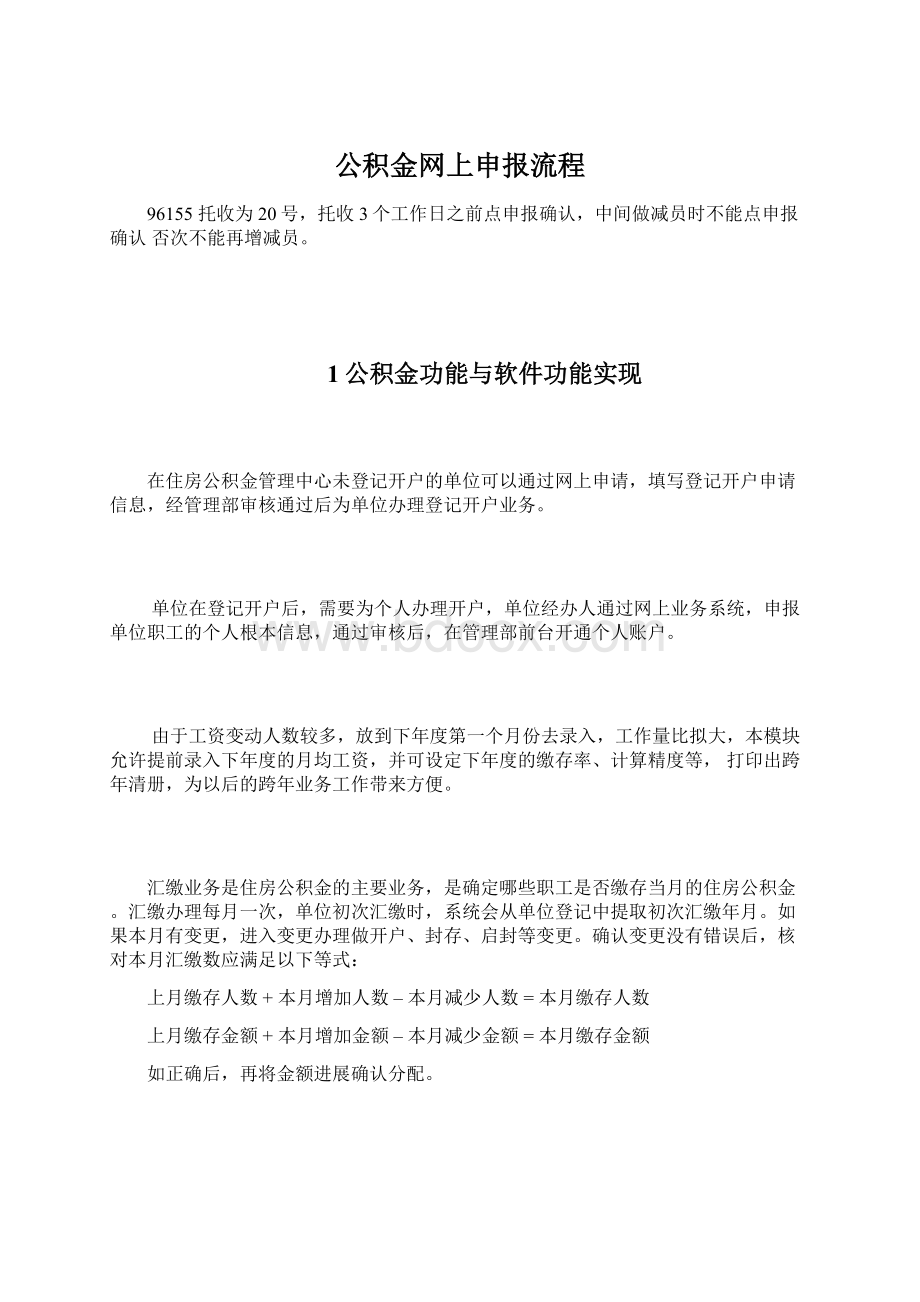
公积金网上申报流程
96155托收为20号,托收3个工作日之前点申报确认,中间做减员时不能点申报确认否次不能再增减员。
1公积金功能与软件功能实现
在住房公积金管理中心未登记开户的单位可以通过网上申请,填写登记开户申请信息,经管理部审核通过后为单位办理登记开户业务。
单位在登记开户后,需要为个人办理开户,单位经办人通过网上业务系统,申报单位职工的个人根本信息,通过审核后,在管理部前台开通个人账户。
由于工资变动人数较多,放到下年度第一个月份去录入,工作量比拟大,本模块允许提前录入下年度的月均工资,并可设定下年度的缴存率、计算精度等,打印出跨年清册,为以后的跨年业务工作带来方便。
汇缴业务是住房公积金的主要业务,是确定哪些职工是否缴存当月的住房公积金。
汇缴办理每月一次,单位初次汇缴时,系统会从单位登记中提取初次汇缴年月。
如果本月有变更,进入变更办理做开户、封存、启封等变更。
确认变更没有错误后,核对本月汇缴数应满足以下等式:
上月缴存人数+本月增加人数–本月减少人数=本月缴存人数
上月缴存金额+本月增加金额–本月减少金额=本月缴存金额
如正确后,再将金额进展确认分配。
职工个人由于某种原因,需对过去未缴存的年月补办住房公积金。
补缴办理时补缴日期、补缴月数、补缴金额等信息应仔细核对有无错误,之后将补缴报盘、补缴清册、补缴书一起上报管理部。
单位经办人通过查询功能可以查看业务办理情况以与操作流水,可以对管理部未审核的业务进展取消操作,重新修改申报数据。
2用户注册与登录
注册与普通用户登录
使用住房公积金网上业务系统,登陆s:
//dwwsyw.bjgjj.gov.
新用户首先需要注册。
图2-1普通用户登录界面
操作说明
1)在登录界面中,单击“注册〞按钮,进入注册界面,如图2-2所示;
图2-2注册界面
2)输入用户代码、登录密码、确认密码和有效的E_MAIL地址,点击“确认〞按钮,系统提示注册成功;
3)返回到登录界面中,输入刚注册成功的用户名和密码以与随机验证码,单击“确认〞按钮;
4)进入单位注册界面,如图2-3所示,假如单位未开户,选择单位未开户,选择资金来源;假如单位已经开户,选择单位已开户,输入单位登记号,选择资金来源,点击“下一步〞按钮;
图2-3单位注册界面
5)进入网上业务协议界面,如图2-4所示,在乙方处输入单位名称,〔假如想打印此协议,可以点击“打印〞按钮进展打印〕,在已阅读协议处打勾,点击“下一步〞按钮,系统弹出提示:
“请打印住房公积金网上业务协议〞,点击“确认〞按钮,为打印此协议并进入下一步操作,点击“取消〞按钮,为不打印此协议进入下一步操作;
图2-4网上业务协议界面
6)进入单位经办人授权委托书界面,如图2-5所示,输入授权人与某某号,〔假如想打印此委托书,可以点击“打印〞按钮进展打印〕,点击“下一步〞按钮,系统弹出提示:
“请打印单位经办人授权委托书〞,点击“确认〞按钮,为打印委托书并进入下一步操作,点击“取消〞按钮,为不打印委托书进入下一步操作;
图2-5单位经办人授权委托书界面
7)进入办理申请表界面,如图2-6所示,输入单位地址、主管部门、法人某某、组织机构代码、邮政编码、联系、电子信箱,选择单位性质〔假如想打印此委托书,可以点击“打印〞按钮进展打印〕,点击“下一步〞按钮,系统弹出提示:
“请打印住房公积金网上业务办理申请表〞,点击“确认〞按钮,为打印申请表并进入下一步操作,点击“取消〞按钮,为不打印申请表进入下一步操作;
图2-6办理申请表界面
8)进入单位登记表界面,如图2-7所示,选择单位证件名称,输入单位证件、负责人证件、单位预算代码〔假如想打印此委托书,可以点击“打印〞按钮进展打印〕,点击“下一步〞按钮,点击“下一步〞按钮,系统弹出提示:
“请打印单位登记表〞,点击“确认〞按钮,为打印申请表并进入下一步操作,点击“取消〞按钮,为不打印申请表进入下一步操作;
图2-7单位登记表界面
9)进入开户申请表界面,如图2-8所示,输入单位开户银行与行号、账号、发薪日期、经办部门、经办人座机与手机〔假如想打印此委托书,可以点击“打印〞按钮进展打印〕,点击“下一步〞按钮,系统弹出提示:
“请打印开户申请表〞,点击“确认〞按钮,为打印申请表并进入下一步操作,点击“取消〞按钮,为不打印申请表进入下一步操作;
图2-8开户申请表界面
10)进入申请确认单界面,如图2-9所示,假如想打印此委托书,可以点击“打印〞按钮进展打印;点击“关闭〞按钮,关闭网页;
图2-9申请确认单界面
须知事项
⏹输入项后带有红*的为必须填写项,不带红*的为选填项。
安装数字证书与认证用户登录
已办理登记开户单位,进展认证用户登录。
图2-10认证用户登录界面
操作说明
1)将KEY插入USB接口,点击登陆界面下方的“下载KEY驱动〞下载数字证书驱动,如图2-11所示;
图2-11下载驱动
2)下载完成后,运行此应用程序,安装过程会弹出提示,如图2-12所示,确认KEY已经插入USB接口,点击“确认〞按钮,继续下一步操作;假如点击“取消〞按钮,如此放弃安装;
图2-12提示插入KEY
3)系统提示会“确定安装驱动吗?
〞,如图2-13所示,点击“确定〞按钮,继续下一步操作;
图2-13确定安装驱动
4)进入安装界面,如图2-14所示,点击“安装〞按钮,继续下一步操作;
图2-14安装界面
5)安装完成,如图2-15所示,点击“完成〞按钮;
图2-15安装完成
6)安装成功后,点击认证用户登录,显示出认证用户登录界面,单位登记号自动显示出来;
7)刮开数字证书密码卡的密码涂层,在认证用户登录中输入密码,以与随机验证码,点击“确认〞按钮,进入主界面,如图2-11所示;
图2-11操作主界面
须知事项
⏹KEY和数字证书密码卡一定要保存好,以防丢失。
3账户管理
个人开户
个人开户需要填写根本信息,其中个人编号、某某、证件、出生年月、缴存基数、参加工作时间、现单位工作时间、配偶某某某某号为输入项,证件类型、学历与学位、现有职务、现有职称、具有何种执业资格、住房情况、是否住房贷款、是否建立公积金、缴存状态为选择项。
单击“账户管理〞-〉“个人开户〞子菜单,显示个人开户界面,如图3-1所示。
图3-1个人开户
操作说明
⏹在个人开户界面中,点击“增加〞按钮,进入填写个人开户信息界面,如图3-2所示;
图3-2个人开户信息
⏹在个人开户信息界面中,单位缴存比例和个人缴存比例不能修改,其他的项目信息根据个人情况填写,填写完毕后,假如点击“保存并继续增加〞按钮,如此保存信息且为新的用户继续开户;假如点击“保存并退出〞按钮,如此保存信息且退回到个人开户界面;假如点击“退出〞按钮,如此不保存信息退回到个人开户界面;个人开户增加成功后,显示在个人开户界面中,如图3-3所示;
图3-3已做过个人开户的界面
⏹要修改已经开户的个人信息,在个人开户信息界面中,单击选中一条记录后,点击“修改〞按钮,或者双击一条记录进入个人开户信息修改界面,如图3-4所示,修改完成后,假如点击“保存并退出〞按钮,如此保存信息且退回到个人开户界面;假如点击“退出〞按钮,如此不保存信息退回到个人开户界面;
图3-4个人开户信息修改
⏹要删除已经开户的个人信息,在个人开户信息界面中,单击选中一条记录后,点击“删除〞按钮,删除成功;
⏹单位个人开户完毕后,点击“确认〞按钮,进展审核确认;
⏹在个人开户确认后,可以点击“取消确认〞按钮,进展取消确认操作,可以继续进展增加、修改或删除个人信息等操作。
须知事项
⏹在个人开户中,“现单位工作时间〞应小于等于“参加工作时间〞。
⏹自动转移是指对于住房公积金缴存职工在系统内存在一个缴存人多个住房公积金账户,在证件类型、证件、某某完全一致的前提下,按照封存状态账户并入缴存状态账户的原如此下,在新增、变更时,系统自动将该缴存人的多个账户进展合并的业务。
当存在多账户时,系统将是否自动转移默认为“是〞。
当是否自动转移选择“是〞时,不自动转移原因不允许录入;当选择“否〞时,必须录入不自动转移原因,才能保存。
⏹个人新开户保存时,系统会检查在该单位是否有个人编号不同,但证件与其一样的人员。
如果新录入的证件已经存在,如此系统不允许开户。
⏹有业务发生后,将不能再修改信息。
⏹进展审核确认时,系统会生成网上业务编号,等待管理部审批,三个工作日后可以查询审批结果。
⏹在个人开户确认后,将不能再修改个人信息,假如要进展取消确认操作,可以到查询功能中进展操作。
单位信息变更
本功能可以修改单位信息。
单击“账户管理〞-〉“单位信息变更〞子菜单,显示个人开户界面,如图3-5所示。
图3-5单位信息变更
操作说明
⏹在单位信息变更界面中,可以“变更后〞下方对应的输入框中修改单位地址、邮政编码、电子、座机和手机;
⏹修改单位信息后,点击“确认〞按钮,进展审核确认;
⏹单位变更确认后,可以点击“取消确认〞按钮,进展取消确认操作。
须知事项
⏹进展审核确认时,系统会生成网上业务编号,等待管理部审批,三个工作日后可以查询审批结果。
⏹在单位变更确认后,将不能再修改单位信息,假如要进展取消确认操作,可以到查询功能中进展操作。
4跨年清册
当单位完成汇缴后,进展跨年清册录入。
单击“跨年清册〞-〉“跨年清册〞子菜单,显示跨年清册界面,如图4-1所示。
图4-1跨年清册
操作说明
⏹在跨年清册界面中,如果数据记录较多会分页显示,可以通过点击“下一页〞、“上一页〞、“第一页〞、“最后一页〞进展查看,或者直接输入页码后,点击界面右下方的“确认〞按钮,进展查看;
⏹要修改个人跨年清册信息,在跨年清册界面中,单击选中一条记录后,点击“修改〞按钮,或者双击一条记录进入个人跨年清册修改界面,如图4-2所示;
图4-2跨年清册信息修改
⏹在个人跨年清册修改界面中,如图4-2所示,单位缴存比例、个人缴存比例、个人编号、某某、证件类型、证件、缴存状态为灰色不能修改,其余项包括性别、户口类型、月均工资、单位缴存额、个人缴存额、参加工作时间、现单位工作时间、学历与学位、现有职务、现有职称、具有何种职业资格、住房情况、是否住房贷款、配偶某某、配偶证件类型、配偶证件、配偶是否建立公积金均可以修改。
在修改完毕后,点击“保存〞按钮,如此保存信息且退回到款年清册主界面;假如点击“退出〞按钮,如此不保存信息退回到跨年清册主界面;
⏹在跨年清册界面中,如图4-1所示,点击“确认〞按钮,进展审核确认;
⏹在款年清册确认后,可以点击“取消确认〞按钮,进展取消确认操作。
须知事项
⏹当前汇缴年月为一月和七月的,方可使用“跨年清册录入〞功能。
⏹假如没有完成公积金年度最后一个月的汇缴业务,如此不能进展基数调整。
⏹进展审核确认时,系统会生成网上业务编号,等待管理部审批,三个工作日后可以查询审批结果。
⏹在跨年清册确认后,将不能再修改信息,假如要进展取消确认操作,可以到查询功能中进展操作。
5汇缴管理
通过支票方式汇缴公积金。
单击“汇缴管理〞-〉“支票汇缴〞子菜单,显示支票汇缴界面,如图5-1所示。
图5-1支票汇缴
操作说明
⏹要录入当月人员的变更信息,点击“变更处理〞按钮,进入变更处理界面,如图5-2所示;
图5-2变更处理界面
⏹在变更处理界面中,要变更增加人员信息,点击“增加〞按钮,进入变更增加信息界面,如图5-3所示,输入新用户的个人信息后,假如点击“保存并继续增加〞按钮,如此保存信息且继续增加新的人员;假如点击“保存并退出〞按钮,如此保存信息且退回到变更处理界面;假如点击“退出〞按钮,如此不保存信息退回到变更处理界面;
图5-3变更增加信息界面
⏹要变更减少人员信息,点击“减少〞按钮,进入变更减少信息界面,如图5-4所示,变更年月是根据汇缴年月自动得出,输入要减少的个人编号,回车之后,可以查询到对应的个人信息,假如点击“保存并继续增加〞按钮,如此保存信息且继续减少人员;假如点击“保存并退出〞按钮,如此保存信息且退回到变更处理界面;假如点击“退出〞按钮,如此不保存信息退回到变更处理界面;
图5-4变更减少信息界面
⏹要修改个人变更信息,在变更处理界面中,单击选中一条记录后,点击“修改〞按钮,或者双击一条记录,如此系统根据要修改信息人员的变更类型判断进入变更增加界面或者变更减少界面,操作方法同上;
⏹要删除变更人员信息,如此在变更处理界面中,如图5-2所示,单击选中一条信息后,点击“删除〞按钮;
⏹在变更处理界面中,如图5-2所示,点击“校验变更〞按钮,保存修改的信息;
⏹在变更信息界面中,点击“返回〞按钮,返回到支票汇缴界面;
⏹变更处理后,点击“确认〞按钮,进展审核确认;
⏹在汇缴确认后,可以点击“取消确认〞按钮,进展取消确认操作。
须知事项
⏹变更增加或变更减少,当存在多账户时,系统将是否自动转移默认为“是〞。
当是否自动转移选择“是〞时,不自动转移原因不允许录入;当选择“否〞时,必须录入不自动转移原因,才能保存。
〔详情请参考个人开户须知事项〕
⏹进展审核确认时,系统会生成网上业务编号,等待管理部审批,三个工作日后可以查询审批结果。
⏹在汇缴确认后,将不能再修改信息,假如要进展取消确认操作,可以到查询功能中进展操作。
⏹管理部进展汇缴分配,单位可在网上查询并允许办理下月汇缴与变更业务。
通过主动汇款方式汇缴公积金。
单击“汇缴管理〞-〉“主动汇款汇缴〞子菜单,显示主动汇款汇缴界面,如图5-5所示。
图5-5主动汇款汇缴
操作说明
⏹在主动汇款汇缴界面中,点击“备案表〞按钮,可以查看并修改单位汇款缴存公积金备案表,如图5-6所示,其中收款信息中可以选择开户行,收款人和收款账号会对应自动生成,付款信息中汇款单位、汇款账号和开户行可以修改;点击“打印备案表〞按钮,可以打印单位汇款缴存公积金备案表;点击“保存并退出〞按钮,如此保存信息且退回到主动汇款汇缴界面;假如点击“退出〞按钮,如此不保存信息退回到主动汇款汇缴界面;
图5-6单位汇款缴存公积金备案表
⏹要录入当月人员的变更信息,点击“变更处理〞按钮,进入变更处理界面,如图5-7所示;
图5-7变更处理界面
⏹在变更处理界面中,要变更增加人员信息,点击“增加〞按钮,进入变更增加信息界面,如图5-8所示,变更年月是根据汇缴年月自动得出,输入新用户的个人信息后,假如点击“保存并继续增加〞按钮,如此保存信息且继续增加新的人员;假如点击“保存并退出〞按钮,如此保存信息且退回到变更处理界面;假如点击“退出〞按钮,如此不保存信息退回到变更处理界面;
图5-8变更增加信息界面
⏹要变更减少人员信息,点击“减少〞按钮,进入变更减少信息界面,如图5-9所示,输入要减少的个人编号,回车之后,可以查询到对应的个人信息,假如点击“保存并继续增加〞按钮,如此保存信息且继续减少人员;假如点击“保存并退出〞按钮,如此保存信息且退回到变更处理界面;假如点击“退出〞按钮,如此不保存信息退回到变更处理界面;
图5-9变更减少信息界面
⏹要修改个人变更信息,在变更处理界面中,单击选中一条记录后,点击“修改〞按钮,或者双击一条记录,如此系统根据要修改信息人员的变更类型判断进入变更增加界面或者变更减少界面,操作方法同上;
⏹要删除变更人员信息,如此在变更处理界面中,如图5-7所示,单击选中一条信息后,点击“删除〞按钮;
⏹在变更处理界面中,如图5-7所示,点击“保存〞按钮,保存修改的信息;
⏹在变更信息界面中,点击“返回〞按钮,返回到主动汇款汇缴界面;
⏹变更处理后,点击“确认〞按钮,进展审核确认;
⏹在汇缴确认后,可以点击“取消确认〞按钮,进展取消确认操作。
须知事项
⏹变更增加或变更减少,当存在多账户时,系统将是否自动转移默认为“是〞。
当是否自动转移选择“是〞时,不自动转移原因不允许录入;当选择“否〞时,必须录入不自动转移原因,才能保存。
〔详情请参考个人开户须知事项〕
⏹进展审核确认时,系统会生成网上业务编号,等待管理部审批,三个工作日后可以查询审批结果。
⏹在汇缴确认后,将不能再修改信息,假如要进展取消确认操作,可以到查询功能中进展操作。
⏹管理部审批通过后,单位方可到银行办理主动汇款,会计处收到汇款后计入单位暂存款,管理部进展汇缴分配,单位可在网上查询并允许办理下月汇缴与变更业务。
通过委托收款方式汇缴公积金。
单击“汇缴管理〞-〉“托收汇缴〞子菜单,显示托收汇缴界面,如图5-10所示。
图5-10托收汇缴
操作说明
⏹进入托收汇缴界面,首先系统会判断该单位是否为托收单位,假如不是如此必须要签约委托收款才能继续做业务,进入托收登记界面,如图5-11所示;
图5-11托收登记
⏹托收登记界面中的单位登记号、资金来源、单位名称和托收登记单位名称是系统自动生成,需要选择委托收款日,填写支付系统号、银行交换号〔单位开户行和分理处根据银行交换号自动生成〕和单位开户账号,点击“确认〞按钮,如此托收登记确认成功并弹出《同城特约委托收款缴交住房公积金协议》,可以打印;在托收登记确认后,可以点击“取消确认〞按钮,进展取消确认操作;点击“打印〞按钮,打印托收登记表;
⏹要录入当月人员的变更信息,点击“变更处理〞按钮,进入变更处理界面,如图5-12所示;
图5-12变更处理界面
⏹在变更处理界面中,要变更增加人员信息,点击“增加〞按钮,进入变更增加信息界面,如图5-13所示,变更年月是根据汇缴年月自动得出,输入新用户的个人信息后,假如点击“保存并继续增加〞按钮,如此保存信息且继续增加新的人员;假如点击“保存并退出〞按钮,如此保存信息且退回到变更处理界面;假如点击“退出〞按钮,如此不保存信息退回到变更处理界面;
图5-13变更增加信息界面
⏹要变更减少人员信息,点击“减少〞按钮,进入变更减少信息界面,如图5-14所示,输入要减少的个人编号,回车之后,可以查询到对应的个人信息,假如点击“保存并继续增加〞按钮,如此保存信息且继续减少人员;假如点击“保存并退出〞按钮,如此保存信息且退回到变更处理界面;假如点击“退出〞按钮,如此不保存信息退回到变更处理界面;
图5-14变更减少信息界面
⏹要修改个人变更信息,在变更处理界面中,单击选中一条记录后,点击“修改〞按钮,或者双击一条记录,如此系统根据要修改信息人员的变更类型判断进入变更增加界面或者变更减少界面,操作方法同上;
⏹要删除变更人员信息,如此在变更处理界面中,如图5-12所示,单击选中一条信息后,点击“删除〞按钮;
⏹在变更处理界面中,如图5-12所示,点击“校验变更〞按钮,保存修改的信息;
⏹在变更信息界面中,点击“返回〞按钮,返回到托收汇缴界面;
⏹变更处理后,点击“确认〞按钮,进展审核确认;
⏹在汇缴确认后,可以点击“取消确认〞按钮,进展取消确认操作。
须知事项
⏹在网上托收登记时,银行账号规律按现在核心系统中的账号规律进展校验,不符合规律的不允许申报。
⏹已办理托收的汇缴单位才能做此业务。
⏹变更增加或变更减少,当存在多账户时,系统将是否自动转移默认为“是〞。
当是否自动转移选择“是〞时,不自动转移原因不允许录入;当选择“否〞时,必须录入不自动转移原因,才能保存。
〔详情请参考个人开户须知事项〕
⏹进展审核确认时,系统会生成网上业务编号,等待管理部审批,三个工作日后可以查询审批结果。
⏹在汇缴确认后,将不能再修改信息,假如要进展取消确认操作,可以到查询功能中进展操作。
⏹管理部审批通过后,将于托收日划款,管理部审批未通过的,单位可以修改,重新上报。
⏹管理部于托收日进展托收汇缴金额确认,会计处办理托收,托收成功后,计入单位暂存款,管理部进展汇缴分配,单位可在网上查询并允许办理下月汇缴与变更业务。
财政统发单位汇缴公积金。
单击“汇缴管理〞-〉“财政统发汇缴〞子菜单,显示财政统发汇缴界面,如图5-15所示。
图5-15财政统发汇缴
操作说明
⏹要录入当月人员的变更信息,点击“变更处理〞按钮,进入变更处理界面,如图5-16所示;
图5-16变更处理界面
⏹在变更处理界面中,要变更增加人员信息,点击“增加〞按钮,进入变更增加信息界面,如图5-17所示,变更年月是根据汇缴年月自动得出,输入新用户的个人信息后,假如点击“保存并继续增加〞按钮,如此保存信息且继续增加新的人员;假如点击“保存并退出〞按钮,如此保存信息且退回到变更处理界面;假如点击“退出〞按钮,如此不保存信息退回到变更处理界面;
图5-17变更增加信息界面
⏹要变更减少人员信息,点击“减少〞按钮,进入变更减少信息界面,如图5-18所示,输入要减少的个人编号,回车之后,可以查询到对应的个人信息,假如点击“保存并继续增加〞按钮,如此保存信息且继续减少人员;假如点击“保存并退出〞按钮,如此保存信息且退回到变更处理界面;假如点击“退出〞按钮,如此不保存信息退回到变更处理界面;
图5-18变更减少信息界面
⏹要修改个人变更信息,在变更处理界面中,单击选中一条记录后,点击“修改〞按钮,或者双击一条记录,如此系统根据要修改信息人员的变更类型判断进入变更增加界面或者变更减少界面,操作方法同上;
⏹要删除变更人员信息,如此在变更处理界面中,如图5-16所示,单击选中一条信息后,点击“删除〞按钮;
⏹在变更处理界面中,如图5-16所示,点击“校验变更〞按钮,保存修改的信息;
⏹在变更信息界面中,点击“返回〞按钮,返回到财政拨款汇缴界面;
⏹变更处理后,点击“申报确认〞按钮,进展审核确认;
⏹在汇缴确认后,可以点击“取消确认〞按钮,进展取消确认操作。
须知事项
⏹只有财政统发单位才能做此业务。
⏹变更增加或变更减少,当存在多账户时,系统将是否自动转移默认为“是〞。
当是否自动转移选择“是〞时,不自动转移原因不允许录入;当选择“否〞时,必须录入不自动转移原因,才能保存。
〔详情请参考个人开户须知事项〕
⏹进展审核确认时,系统会生成网上业务编号。
⏹在汇缴确认后,将不能再修改信息,假如要进展取消确认操作,可以到查询功能中进展操作。
⏹管理部在规定日检索网上申报的市级财政统发单位变更,确认后,会计处在规定的日期汇总导出数据,报财政局,财政审核返回数据并拨款,会计处收到拨款计入单位暂存款,管理部进展汇缴分配。
单位可在网上查询并允许办理下月汇缴与变更业务。
6补缴管理
通过支票方式补缴公积金,可以按月补缴和差额补缴。
单击“补缴管理〞-〉“支票补缴〞子菜单,显示支票补缴界面,如图6-1所示。
图6-1支票补缴
操作说明
⏹要增加补缴人员信息,在支票补缴界面中,点击“增加〞按钮,进入补缴信息界面,如图6-2所示;
图6-2补缴信息界面
⏹在补缴信息界面中,输入个人编号后回车,对应的某某、个人登记号和月补缴额会自动显示出来;选择补缴类型:
a、如果选差额补缴,如此直接填写补缴金额。
b、如果选择按月补缴,如此需要输入补缴开始年月和补缴终止年月后回车,补缴月数会自动计算出来;填写补缴信息完毕后,点击“保存并继续增加〞按钮,如此保存信息且继续增加新的用户;假如点击“保存并退出〞按钮,如此保存信息且退回到支票补缴界面;假如点击“退出〞按钮,如此不保存信息退回到支票补缴界面;
⏹要修改个人补缴信息,在支票补缴界面中,单击选中一条记录后,点击“修改〞按钮,或者双击一条记录进入补缴信息修改界面,如图6-3所示,修改完成后,假如点击“保存并退出〞按钮,如此保存信息且退回
- 配套讲稿:
如PPT文件的首页显示word图标,表示该PPT已包含配套word讲稿。双击word图标可打开word文档。
- 特殊限制:
部分文档作品中含有的国旗、国徽等图片,仅作为作品整体效果示例展示,禁止商用。设计者仅对作品中独创性部分享有著作权。
- 关 键 词:
- 公积金 网上 申报 流程
 冰豆网所有资源均是用户自行上传分享,仅供网友学习交流,未经上传用户书面授权,请勿作他用。
冰豆网所有资源均是用户自行上传分享,仅供网友学习交流,未经上传用户书面授权,请勿作他用。


 转基因粮食的危害资料摘编Word下载.docx
转基因粮食的危害资料摘编Word下载.docx
